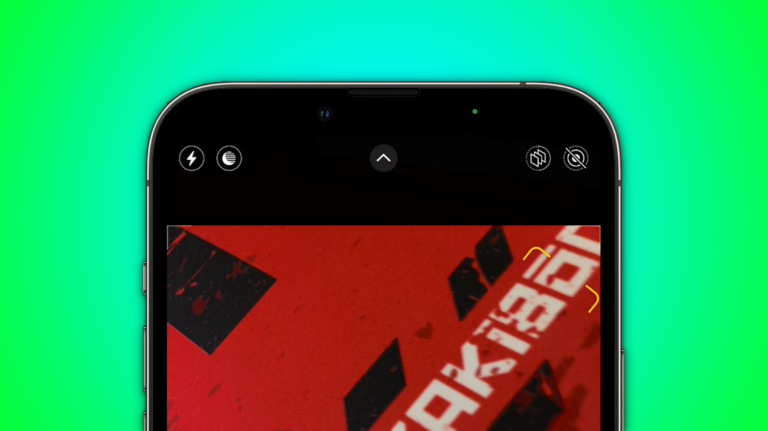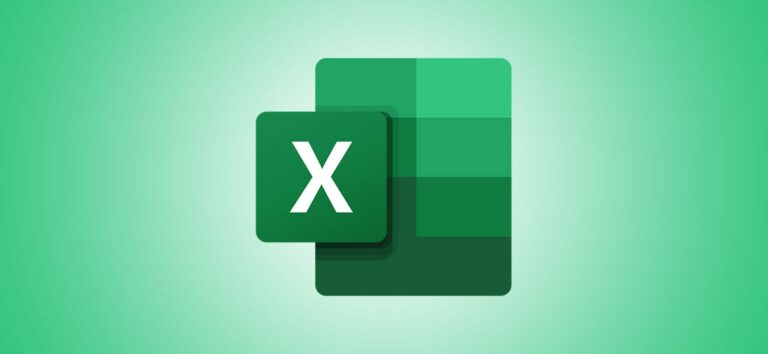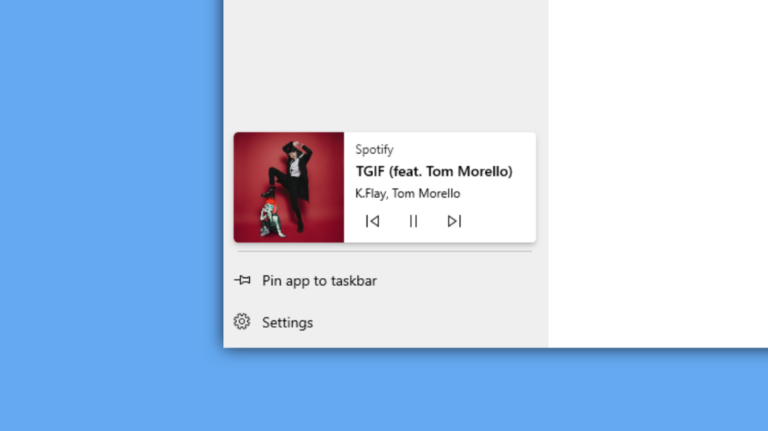Как запустить терминал Windows при запуске в Windows 11

Если вы хотите перейти прямо в командную строку через PowerShell, командную строку или даже оболочку Linux, вы можете легко запустить Терминал Windows при запуске в Windows 11 (и Windows 10). Вот как это сделать.
Во-первых, если вы используете Windows 10 и еще не установили Терминал Windows, это доступно бесплатно в Microsoft Store. Просто нажмите «Получить», затем «Установить» на странице магазина Windows Terminal, и через несколько секунд он будет установлен.
Программы для Windows, мобильные приложения, игры - ВСЁ БЕСПЛАТНО, в нашем закрытом телеграмм канале - Подписывайтесь:)
Затем запустите Windows Terminal. В Windows 10 или 11 найдите «терминал» в меню «Пуск» и выберите значок приложения «Терминал Windows» в результатах. Если вы используете Windows 11, вы также можете щелкнуть правой кнопкой мыши кнопку «Пуск» и выбрать «Терминал Windows» в появившемся меню.

Когда откроется Терминал Windows, щелкните направленную вниз стрелку рядом с плюсом («+») на панели вкладок. Во всплывающем меню выберите «Настройки».

На вкладке «Настройки» выберите «Запуск» на боковой панели. На странице параметров запуска поверните переключатель рядом с «Запускать при запуске машины», пока он не станет «Вкл.».

После этого закройте вкладку Настройки. В следующий раз, когда вы перезагрузите компьютер и войдете в систему, Терминал Windows запустится через несколько секунд в выбранной вами командной строке по умолчанию. Удачного взлома!
Программы для Windows, мобильные приложения, игры - ВСЁ БЕСПЛАТНО, в нашем закрытом телеграмм канале - Подписывайтесь:)